天気が予測できない地域に住んでいると、定期的に天気をチェックする必要があります。アウトドア アドベンチャーに出かける予定がある場合は、目的地の気温を事前に知っておくと便利です。ありがたいことに、テクノロジーの進歩によりスマート デバイスが導入され、ユーザーは簡単に天気を確認できるようになりました。しかし、iPad で別の場所の天気を知りたい場合はどうすればよいでしょうか?
まあ、それも可能です。このわかりやすいガイドで、iPad で天気の場所を変更する方法を理解してください。 iPad で天気の場所を変更するための実用的なヒントとテクニックがわかります。
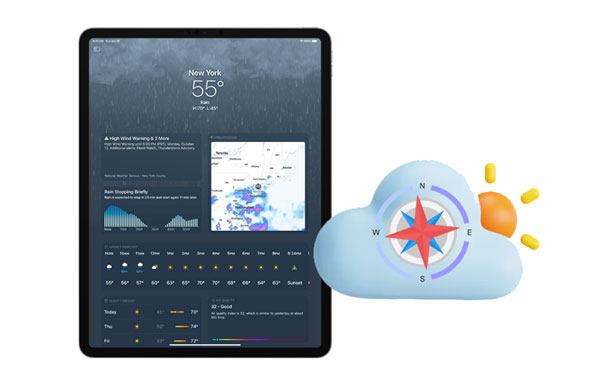
iPad を使用すると、サードパーティのアプリケーションをダウンロードせずに、必要なすべての気象情報を簡単に表示できます。 iPad の天気ウィジェットを使用すると、ホーム画面を一目見るだけでリアルタイムで気象状況を知ることができます。
ウィジェットは、お気に入りのアプリ、コンテンツ、その他必要なものに素早く簡単にアクセスできる素晴らしい方法です。天気ウィジェットも同様です。ホーム画面に表示しておけば、明日の天気予報を確認するために複数の画面をスワイプしたりタップしたりする時間のかかる作業はもう必要ありません。一目見るだけですぐに更新できたら、もっと便利だと思いませんか?
天気ウィジェットを使用すると、ユーザーはライブ気象データを自分のチャンネルに直接取り込むことができます。 1 日または複数日にわたる予測の表示方法を完全に制御できます。また、都市名、州、国、または郵便番号を使用して場所を検索することもできます。この便利なツールをプラットフォームに組み込むことで、誰もが地域の気象状況に関する最新情報をすべて把握できるようになります。
同様に、天気ウィジェットの位置を変更すると便利です。結局のところ、自宅で天気を確認できるのは素晴らしいことですが、週末に外出する場合はどうなるでしょうか?常に正確な測定値を定期的に取得するには、iPad の天気ウィジェットの位置を更新することが重要です。
詳細:これらの便利な方法を知っていれば、 Android スマートフォンの GPS 位置を簡単に変更できます。
iPad で天気予報の場所を変更するにはどうすればよいですか?そうですね、正確な気象情報を入手する必要があることは理解しています。ただし、iPad の天気ウィジェットの場所を変更するのは難しいと感じるかもしれません。自分が望んでいない場所にいることがあるからです。そんな時は、絶対に失敗しない強力で信頼性の高いGPS変更ツールをご紹介します。 Location Changer は、世界中のどこにいてもデバイスの位置を即座に偽装できるトップのソフトウェアです。
ジョイスティック機能を使用すると、GPS の動きを偽装して、希望する正確な位置に移動することが簡単になります。さらに、このソフトウェアは手間をかけずに Android の位置情報を偽装できます。
* iPad 上の天気の場所を任意の場所に変更します。
* ジョイスティック機能は、GPS の動きを自由に偽装します。
* カスタマイズされた速度で使用するルートを計画します。
* ほとんどの iOS モデルで動作します。
* Instagram の場所の変更など、場所ベースのアプリケーションをサポートします。
この GPS チェンジャーを以下からダウンロードしてください。
ステップ 1:プログラムをダウンロードした後、PC でプログラムを起動します。 iPad をコンピュータに接続し、「信頼」をクリックしてこのコンピュータを信頼します。 「開始する」をクリックします。
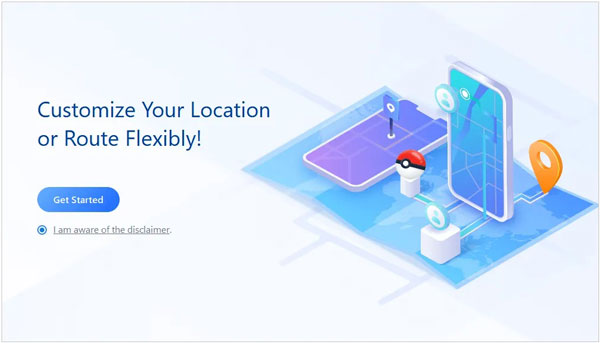
ステップ 2:マップの読み込みが自動的に開始されます。右隅から「テレポートモード」を選択した後、iPadを設置したい場所を選択してください。地図を拡大または縮小しながらマウスをスクロールし、希望の場所を選択します。左隅に GPS 座標を入力して目的地を検索することもできます。
ステップ 3:目的地を選択すると、目的地の詳細を示すサイドバーが表示されます。 「移動」をクリックして場所を変更します。

こちらもお読みください: Android デバイスで Pokémon Go を偽装するにはどうすればよいですか?このガイドを開いて、効果的な方法を入手してください。
通常、天気予報アプリには現在地が必要ですが、現在地を提供していない場合は、間違った天気情報を取得する可能性があります。一部のユーザーは、iPad の天気ウィジェットが機能しない、バグが多い、または温度を更新できないという問題を経験しています。そのため、彼らは iPad で天気の場所を変更する方法を探しています。この問題を解決するために、iPad で天気ウィジェットの場所を変更する方法に関する簡単なガイドを次に示します。
ステップ 1: iPad のホーム画面で天気ウィジェットを長押しします。次に、「 「天気」を編集」をクリックして、天気ウィジェットに追加された場所を確認します。
ステップ 2:間違った場所が表示された場合は、2 つのオプションがあります。位置フィールドをタップするか、iPad に現在の住所を検出させることで、現在の住所を手動で追加できます。
ステップ 3:理想的な場所を決めたら、画面上の空いているスペースをタップしてホームページに戻り、現在地を保存します。
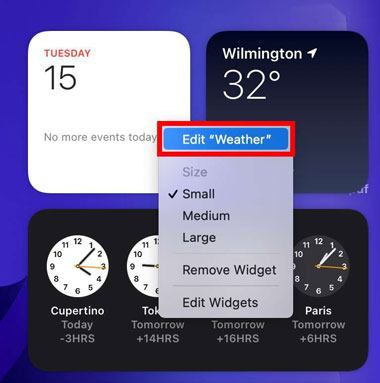
さらに読む:最高の偽 GPS アプリはどれですか?リストをチェック - 優れたオプション 10 選
Apple デバイスをお持ちの場合、ホーム画面をパーソナライズする機能は事実上無制限です。ウィジェットのサイズ、形状、配置を調整しながら、数秒で画面にウィジェットを追加したり削除したりできます。この機能をさらに活用するには、iPad のホーム画面にウィジェットを完全にスタックするための次の主要な戦略を検討してください。
デバイスのホーム画面にウィジェットを直接追加すると、必要なものにすばやくアクセスしやすくなります。さらに、そのウィジェットは画面上のどこにでも配置できます。 iPad で天気予報の場所などの設定を調整するときは、そのままホーム画面にウィジェットを配置してください。その方法は次のとおりです。
ステップ 1: iPad のホーム画面の何もない領域を押したまま、左上隅にある「 + 」アイコンをクリックします。
ステップ 2:下にスクロールして追加するウィジェットを選択し、ウィジェットのサイズとレイアウトを選択して、「ウィジェットを追加」をクリックします。
ステップ 3:画面上に収まる位置にウィジェットを配置し、「完了」をクリックします。
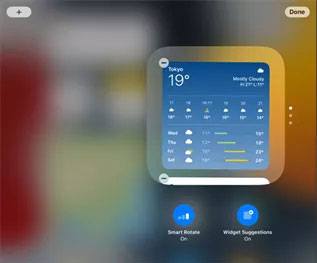
スタック ウィジェットを使用すると、ウィジェットをすばやく簡単に上下に配置できます。さらに、デバイスに保存されているさまざまなアプリケーションやサービスのコンテンツを紹介するために、1 日を通して動的に変化します。上下にスワイプするだけでこれらのアイテムを簡単に閲覧できます。ここでは、iPad のホーム画面にウィジェット スタックを簡単に作成する方法を段階的に説明します。
ステップ 1:ウィジェットを長押しし、「スタックの編集」オプションを選択します。
ステップ 2: 「 - 」または「 + 」アイコンをクリックして、ウィジェットを削除または追加します。
ステップ 3:ウィジェットの積み重ねが完了したら、「完了」をクリックします。
iPad のホーム画面をカスタマイズする方法を見つけることは、ユーザー エクスペリエンスを今よりもさらに向上させる楽しくエキサイティングな方法です。デバイスのホーム画面にウィジェットを積み重ねられるようにするには、少しの忍耐とノウハウが必要です。これらの手順に従って、iPad の天気ウィジェットで位置を変更したり、ウィジェット スタックを設定したりするのに問題はありません。 iPad で天気の場所を簡単に変更したい場合は、GPS Changer を使用してください。デバイスの GPS を同時に変更することもできます。
関連記事
デバイス上で Twitter の位置情報を簡単に偽装する [有益なガイド]
Android および iOS 向けの iSpoofer のベスト代替品 [更新]
偽の GPS は Android では root ではなく、iOS では脱獄できません (ウルトラガイド)
コンピュータの有無にかかわらず、iPad から iPod に音楽を転送する方法 (iOS 16 対応)
iBook を iPad から別の iPad に簡単に転送 | 6つの素晴らしい方法
iPhoneをiPadに簡単にミラーリングする方法?すべての詳細を表示します
Copyright © samsung-messages-backup.com All Rights Reserved.